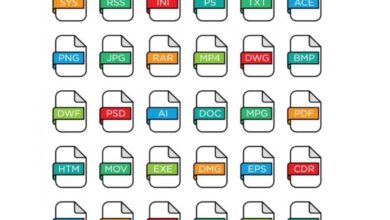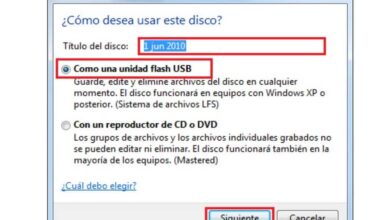Maak een gratis digitale PDF-handtekening - Voeg uw PDF-handtekeningen toe zonder programma's

Het valt niet te ontkennen dat de digitalisering van verschillende soorten documenten een manier is om een groot aantal procedures te stroomlijnen die anders eeuwig zouden zijn. Tussen het afdrukken van verschillende documenten en het moeten bezorgen ervan, wordt het een enorme tijdverspilling. Daarom is het belangrijk dat je leert om maak een gratis digitale PDF-handtekening Afin d ' voeg uw PDF-formulieren toe zonder programma's .
Dit is geweldig voor veel situaties, om veel tijd en hoofdpijn te besparen. Vandaag zullen we zien hoe u uw handtekening in een PDF-bestand plaatst zodat u het kunt ondertekenen en naar de bestemming kunt sturen ofwel via WhatsApp , mail, Facebook, onder anderen.
Voorheen namen veel mensen hun toevlucht tot het afdrukken van een dergelijk bestand, het scannen, ondertekenen en scannen om te verzenden. Iets dat het proces ongetwijfeld te veel bemoeilijkt, wat oneindig veel handiger zou moeten zijn.
Nu uw handtekening is gescand, kunt u veel tijd en geld besparen, want binnen enkele seconden heeft u dit document dat u moet ondertekenen klaar om te verzenden.
![]()
Een gratis digitale PDF-handtekening maken
Het is essentieel dat we de we lecteur PDF van Adobe Acrobat Reader , die helemaal gratis is en bijna niets weegt, dus binnen enkele seconden heb je hem gedownload naar je computer.
Daarna moet u zich registreren bij Adobe. U kunt uw account ook synchroniseren vanaf een sociaal netwerk om het proces een beetje te versnellen.
Wat gaan we nu doen het scant je handtekening , hoewel je ook een foto kunt maken met je mobiele telefoon als je geen scanner hebt.
We openen nu het pdf-bestand waarin we de handtekening willen plaatsen. Uiteraard doen we het met Adobe Acrobat Reader die we eerder hebben gedownload.
Wat we dan gaan doen, is naar het instellingenmenu aan de rechterkant gaan. En we gaan een breed scala aan opties vinden, degene waar we echt in geïnteresseerd zijn, is de optie ” Invullen en ondertekenen ".
In de bovenste balk zien we een pictogram met de tekst " teken Met een kenmerkend icoon aangezien het een pen is. We hebben twee opties: de eerste is: handtekening toevoegen en de tweede is om initialen toevoegen .
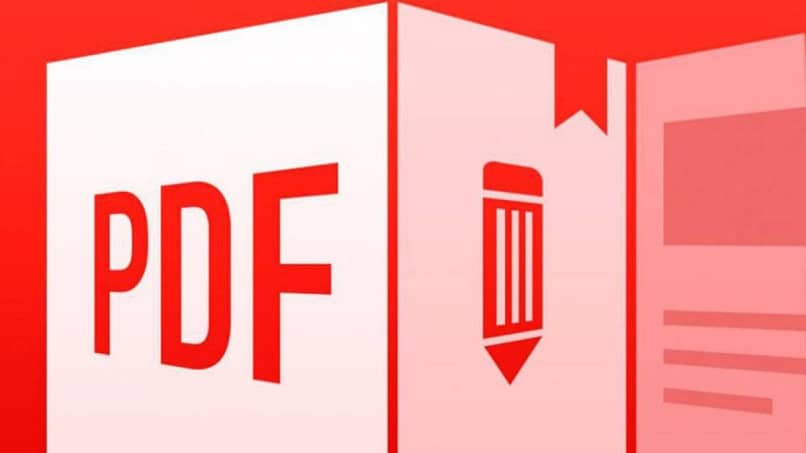
Handtekening toevoegen aan PDF-document
Er wordt een venster geopend met verschillende opties. Hier kunnen we kiezen of we willen ondertekenen met het toetsenbord, met een tekening of dat we een afbeeldingsbestand willen gebruiken. Comme we hebben de handtekening al gescand, we zullen de laatste optie gebruiken .
Wanneer we dat doen, kunnen we een afbeelding kiezen, uiteraard selecteren we hier de handtekening die we eerder hebben gescand.
Het programma herkent de afbeelding en stelt u in staat deze toe te voegen waar u maar wilt. Dus je moet kiezen de juiste plaats om de handtekening toe te voegen en voila , wordt het ondertekende document achtergelaten. Het enige wat je hoeft te doen is het op te slaan en je kunt het overal naartoe sturen waar je het nodig hebt.
Wat u in gedachten moet houden, is een klein detail en dat is dat zodra het document is opgeslagen, er geen manier is om de handtekening te wijzigen. Je moet dus zeker weten waar je hem plaatst.
Als u een breed scala aan PDF-documenten ondertekent. Het meest aanbevolen is om in te loggen op Adobe Acrobat Reader en sla je handtekening op , ik raad je aan om configureren als standaardschijf op uw pc . Zo kun je hem alsnog gebruiken vanuit de " teken " en dat is alles.
Zoals u kunt zien, is het een te eenvoudig proces dat nauwelijks tijd kost, ten slotte kunt u ervoor kiezen om een programma of een pagina te gebruiken om verander de resolutie van uw PDF-document en maak het scherper . Je weet het nu hoe u een gratis digitale PDF-handtekening kunt maken en deze aan een PDF-document kunt toevoegen op een vrij eenvoudige manier, met slechts een paar klikken bespaart u veel tijd die u in iets anders kunt investeren.